Čo je Google Cloud?
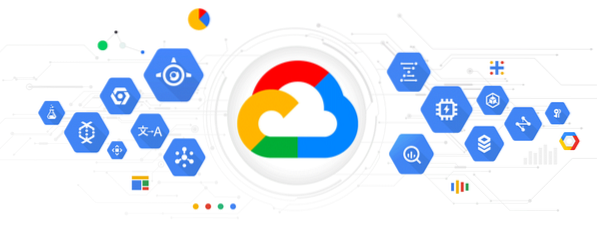
Google Cloud, ktorý bol uvedený na trh v roku 2008, je komplexná cloudová výpočtová sada fungujúca na rovnakej výkonnej globálnej infraštruktúre, ktorú Google používa pre svoje centrálne produkty vrátane Vyhľadávania Google a YouTube.
Google Cloud poskytuje bezpečné úložisko, výkonné výpočtové a integrované produkty na analýzu údajov, ktoré dokážu uspokojiť potreby každého, od jednotlivých domácich používateľov až po väčšie podniky.
Medzi najpozoruhodnejšie prípady použitia služby Google Cloud patrí webhosting, nasadenie globálne dostupných aplikácií, plne spravovaný cloudový dátový sklad, strojové učenie, zdieľané herné zážitky a automatizácia opakujúcich sa úloh, len pre uvedenie niekoľkých príkladov.
Vďaka Google Cloud môže ktokoľvek ľahko roztočiť virtuálny stroj v priebehu niekoľkých sekúnd a použiť ho ako alternatívu k fyzickému serveru bez starostí. Pretože sú všetky zdroje virtualizované, je možné na požiadanie bez námahy pridať ďalší výpočtový výkon alebo úložisko, takže vždy platíte iba za to, čo použijete.
Najlepšie zo všetkého je, že všetci noví používatelia služby Google Cloud dostávajú kredit vo výške 300 USD, ktorý je možné použiť v ktorejkoľvek službe Google Cloud. Ak chcete získať bonusový kredit, musíte byť novým zákazníkom Google Cloud a nastaviť fakturačný účet poskytnutím informácií o svojej kreditnej karte, ktoré sú potrebné na overenie, že nie ste robot.
Nastavenie servera Google Cloud od začiatku
Google veľmi ľahko nastavil nový server Google Cloud od nuly a celý proces by vám nemal trvať dlhšie ako 15 minút od začiatku do konca.
Krok 1: Prihláste sa do služby Google Cloud
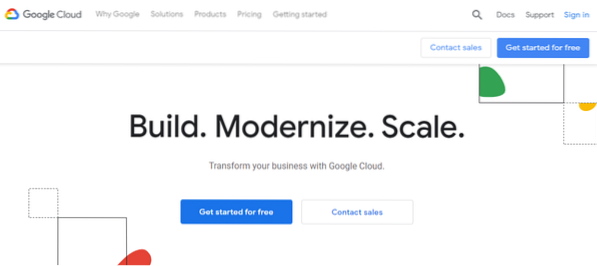
Najskôr sa musíte prihlásiť do služby Google Cloud pomocou účtu Gmail. Prejdite na web služby Google Cloud a kliknite na modré tlačidlo „Začíname zadarmo“ umiestnené v pravom hornom rohu stránky.
Ak ste spoločnosti Google doteraz neposkytli údaje o svojej kreditnej karte, budete o to požiadaní teraz. Nerobte si starosti: Google vám začne účtovať poplatky až po utratení bonusu 300 dolárov, ktorý môžete využiť do jedného roka. Ďalej je potrebné manuálne inovovať na platený účet Google, aby vám začal účtovať poplatky.
O tom, že ste dostali kredit vo výške 300 USD, sa dozviete, ak sa po prihlásení zobrazí nasledujúce vyskakovacie okno:
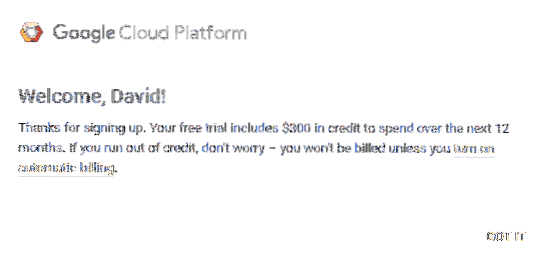
Jednoducho kliknite na „ZÍSKEJTE TO“ a pokračujte k ďalšiemu kroku nášho tutoriálu.
Krok 2: Vytvorte nový server Google Cloud
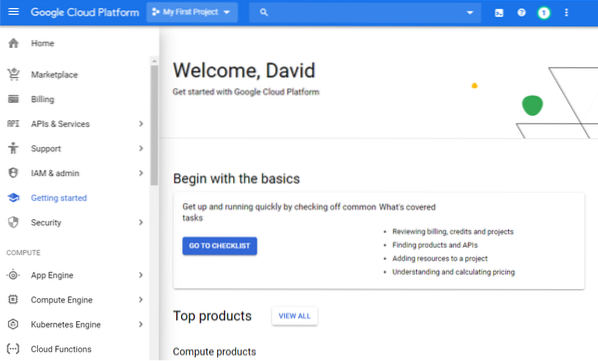
Ak chcete vytvoriť nový Google Cloud Server, v navigačnej ponuke vľavo vyberte možnosť „Compute Engine“ a kliknite na „inštancie VM.„Účelom Compute Engine je umožniť používateľom vytvárať a používať virtuálne stroje na infraštruktúre spoločnosti Google. Počkajte minútu alebo dve, kým sa program Compete Engine pripraví. Budete vedieť, že je to pripravené, pretože na modré tlačidlo „Vytvoriť“ sa dá kliknúť.
Ak sa to stane, kliknite na ňu a nakonfigurujte nastavenia servera.
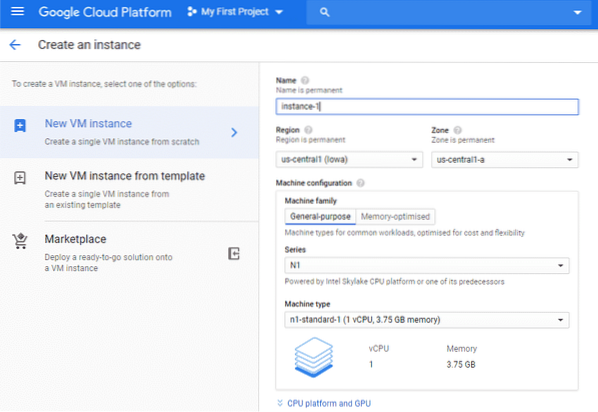
Musíte urobiť niekoľko rozhodnutí:
- názov: Dajte svojmu serveru nezabudnuteľný názov, ktorý začína malým písmenom a za ním je až 62 malých písmen, čísel alebo pomlčiek. Nezabudnite, že meno je trvalé, takže ho už nebudete môcť neskôr zmeniť.
- Región: Región je konkrétne geografické umiestnenie, kde môžete prevádzkovať svoje zdroje. Ak vytvárate server Google Cloud na účely výučby, vyberte si najbližšiu oblasť. Ak vytvárate server Google Cloud, aby ste napríklad hostili web, vyberte región, ktorý je vašim zákazníkom najbližšie.
- Zóna: Zóna je izolované miesto v rámci regiónu, ktoré určuje, kde sú vaše údaje uložené. Nemusíte sa tým báť.
- Stroj konfigurácia: Google Cloud ponúka virtuálne stroje pre bežné pracovné zaťaženia, ako aj typy strojov s veľkou pamäťou pre pracovné zaťaženia náročné na pamäť. Môžete si zvoliť počet jadier a GB pamäte, ktoré chcete, a neskôr toto nastavenie zmeniť.
- Topánka disk: Tu vyberiete operačný systém pre svoj server Google Cloud. Debian 9 Stretch je predvolene vybraný, ale môžete ho zmeniť na Debian 10 Buster, CentOS, Ubuntu, Red Hat Enterprise Linux, SUSE Linux Enterprise a ďalšie. Google vám dokonca umožňuje nahrať váš vlastný obrázok.
- POŽARNE dvere: Ak sa chcete pripojiť na web zo svojho servera Google Cloud, nezabudnite povoliť prenos HTTP aj HTTPS.
Keď máte všetko nakonfigurované podľa vašich predstáv, kliknite na modré tlačidlo „Vytvoriť“ v dolnej časti stránky.
Krok 3: Použite svoj cloudový server Google
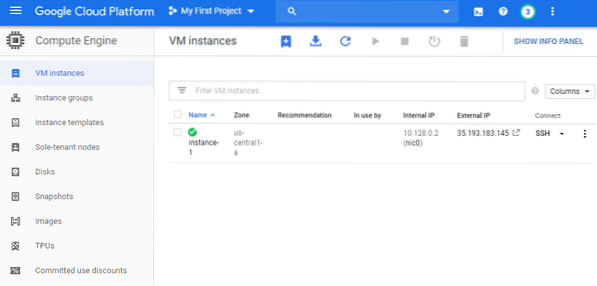
Po vytvorení servera sa k nemu teraz môžete ľahko pripojiť z konzoly na správu služby Google Cloud výberom možnosti „SSH“ v časti pripojenie. Otvorí sa nové okno prehľadávača s plne funkčným terminálom.
Ak sa chcete pripojiť k serveru z vašej distribúcie Linuxu, postupujte podľa tejto príručky od spoločnosti Google, ktorá vysvetľuje, ako poskytnúť inštancii verejný kľúč SSH a ako vytvoriť bezpečné pripojenie pomocou nástroja tretej strany.
Po dokončení používania servera Google Cloud ho vyberte a kliknite na ikonu Zastaviť umiestnenú na paneli nástrojov v hornej časti stránky inštancií VM. Vedľa tlačidla stop je praktické tlačidlo resetovania, ktoré umožňuje reštartovať server, ak by sa s ním niečo pokazilo.
Záver
Cloud je budúcnosť a Google umožňuje všetkým, aby sa k nemu pripojili za menej ako 15 minút pomocou svojej sady cloudových úložných, výpočtových a dátových analytických služieb Google Cloud. Na začiatok potrebujete iba e-mailovú adresu Google a možnosť postupovať podľa nášho podrobného sprievodcu. Pretože Google poskytuje všetkým novým používateľom bonus za registráciu 300 dolárov, môžete stráviť veľa času testovaním toho, čo ponúka, bez toho, aby ste museli siahnuť po svojej kreditnej karte.
 Phenquestions
Phenquestions


